Cómo cambiar su dirección IP en Windows 10
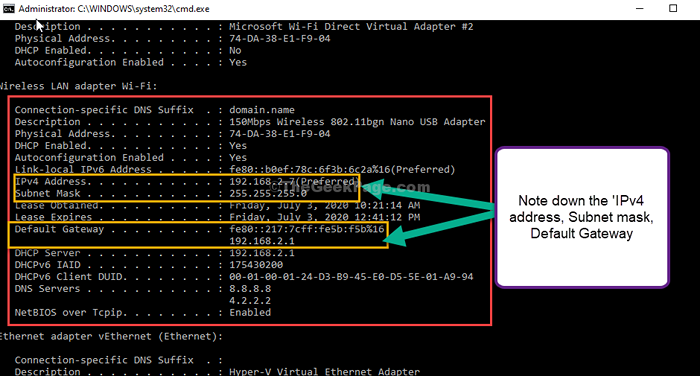
- 4266
- 871
- Carmen Casillas
Si desea cambiar la dirección IP en su computadora Windows 10, este artículo es para usted. En este artículo, vamos a describir cómo establecer la configuración de IP en su computadora. Simplemente siga estos sencillos pasos para cambiar el perfil de dirección de red en su computadora.
Cómo cambiar la dirección IP en Windows 10
Siga estos sencillos pasos para modificar la configuración de la red en su computadora.
1. Prensa Clave de Windows+R lanzar Correr ventana.
2. Ahora, escriba "CMD"Y luego presiona Ctrl+Shift+Enter.
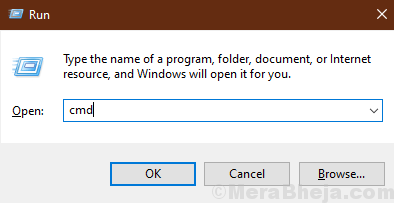
Solicitante del sistema La ventana se abrirá con derechos administrativos.
3. En Solicitante del sistema ventana, copiar pegar este comando y luego golpear Ingresar.
ipconfig / all
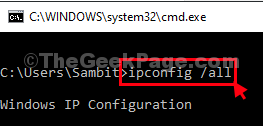
Todas las configuraciones de conexión a Internet se mostrarán en la ventana.
4. Ahora, desde la lista de la configuración de conexión, busque la configuración del adaptador que está buscando (para nosotros, es "Wifi" ajustes).
Observe los datos del adaptador (Dirección IPv4, Máscara de subred, y Puerta de enlace predeterminada).
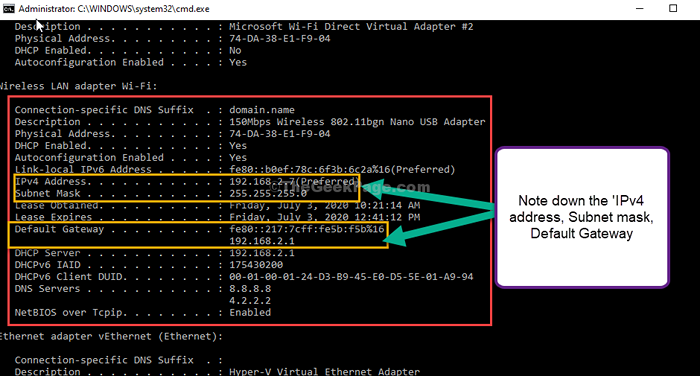
Minimizar Solicitante del sistema ventana.
5. De nuevo, presione Clave de Windows+R, lanzar Correr ventana.
6. Ahora, escriba "NCPA.CPL"Y golpear Ingresar.
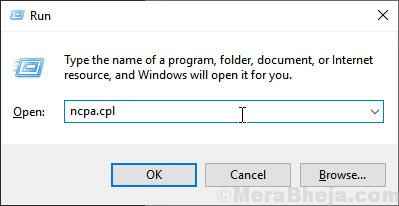
7. Ahora, botón derecho del ratón en el adaptador de red que está utilizando y luego haga clic en "Propiedades"Para modificar las propiedades.
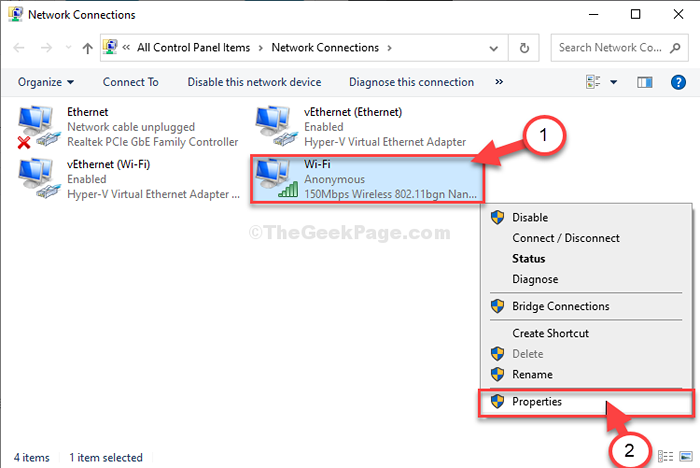
8. Ahora, debajo de la sección 'Esta conexión usa los siguientes elementos:'Desplácese hacia abajo y luego haga doble clic en "Protocolo de Internet versión 4 (TCP/IPv4)".
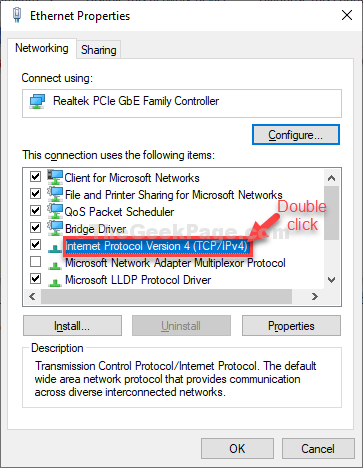
9. En Propiedades del Protocolo de Internet Versión 4 (TCP/IPV4) Ventana Haga clic en "Use la siguiente dirección IP:"Para seleccionarlo.
10. Ahora, ingrese la dirección IP deseada en el campo de la dirección IP.
Deje la máscara de subred y la dirección predeterminada como lo mismo que señaló en el paso 4.
Nota: - También es necesario verificar si la nueva dirección IP no se está utilizando. Para ese tipo ARP -A en el símbolo del sistema y asegúrese de que su dirección IP recién creada no esté en la lista.
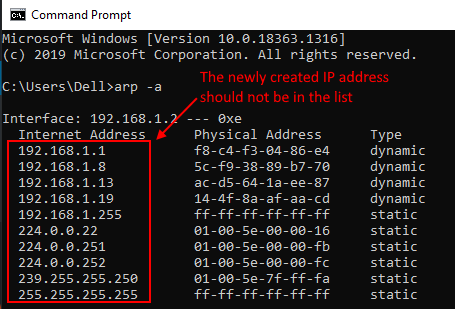
11. Ahora, seleccione "Use la siguiente configuración del servidor DNS:"E ingrese estos seguidores Servidores DNS ajustes-
Servidor DNS preferido: 8.8.8.8 Servidor DNS alternativo: 8.8.4.4
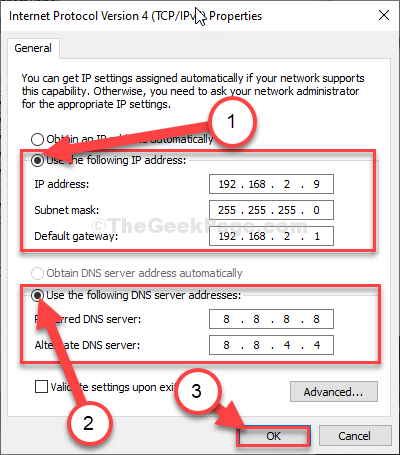
Cerca Conexiones de red ventana.
Eso es todo! De esta manera, puede configurar su dirección IP manualmente en su computadora Windows 10.
Tenga en cuenta que, es solo un método para cambiar la IP interna, no su dirección IP externa.
- « Verificación de la máquina Error de excepción en Windows 10 PC corrección
- La operación de espera agotó el tiempo de expulsión al abrir imágenes en Windows 10 Fix »

